- Το λειτουργικό σας σύστημα κρύβει από προεπιλογή συγκεκριμένα δεδομένα, οπότε αφήστε μας να σας βοηθήσουμε δείτε τους κρυφούς φακέλους και τα αρχεία στα Windows 11 με ευκολία.
- Το τέχνασμα περιλαμβάνει τη χρήση της επιλογής Εμφάνιση κρυφών αρχείων, φακέλων και μονάδων δίσκου, όπως περιγράφεται παρακάτω.
- Επίσης, μη διστάσετε να επωφεληθείτε από τις προηγμένες ρυθμίσεις του File Explorer για να πετύχετε τον στόχο σας Προστατευμένα κρυφά αρχεία.

Αυτό το λογισμικό θα επιδιορθώσει κοινά σφάλματα υπολογιστή, θα σας προστατεύσει από απώλεια αρχείων, κακόβουλο λογισμικό, αποτυχία υλικού και θα βελτιστοποιήσει τον υπολογιστή σας για μέγιστη απόδοση. Διορθώστε προβλήματα υπολογιστή και αφαιρέστε τους ιούς τώρα με 3 εύκολα βήματα:
- Κατεβάστε το Restoro PC Repair Tool που συνοδεύεται από Patented Technologies (διατίθεται δίπλωμα ευρεσιτεχνίας εδώ).
- Κάντε κλικ Εναρξη σάρωσης για να βρείτε ζητήματα των Windows που θα μπορούσαν να προκαλούν προβλήματα στον υπολογιστή.
- Κάντε κλικ Φτιάξ'τα όλα για να διορθώσετε ζητήματα που επηρεάζουν την ασφάλεια και την απόδοση του υπολογιστή σας
- Το Restoro έχει ληφθεί από 0 αναγνώστες αυτόν τον μήνα.
Κατά τη διάρκεια της καθημερινής μας ζωής, επιλέγουμε να μην μας ενοχλούν τα κρυφά αρχεία του λειτουργικού συστήματος. Αυτό πιθανότατα συμβαίνει επειδή είμαστε ήδη υπερκορεσμένοι με δεδομένα στους υπολογιστές μας.
Μερικοί από εσάς φαίνεται να ενδιαφέρεστε για τον τρόπο προβολής των κρυφών φακέλων και αρχείων στα Windows 11. Πριν από οτιδήποτε άλλο, θα πρέπει να γνωρίζετε ότι η Εξερεύνηση αρχείων είναι η κύρια υποστήριξή σας για να το κάνετε αυτό. Επομένως, εάν Η Εξερεύνηση αρχείων καταρρέει, μη διστάσετε να ελέγξετε τις εύκολες επιδιορθώσεις μας και να επαναφέρετε τα πράγματα στην κανονικότητα σε χρόνο μηδέν.
Αν στα Windows 10 το τέχνασμα περιλαμβάνει τη χρήση Αλλαγής φακέλου και Επιλογών αναζήτησης, τα πράγματα είναι λίγο διαφορετικά όταν πρόκειται για τη νέα έκδοση του λειτουργικού συστήματος.
Ωστόσο, το αποτέλεσμα είναι το ίδιο και ο οδηγός μας περιλαμβάνει μερικά απλά βήματα που μπορείτε να εφαρμόσετε αμέσως. Επομένως, φροντίστε να το διαβάσετε πλήρως για να μάθετε πώς να διαχειρίζεστε δεδομένα, σύμφωνα με τις δικές σας ανάγκες.
Πράγματα που πρέπει να έχετε κατά νου σχετικά με τους κρυφούς φακέλους και τα αρχεία
- Τα Windows 11 κρύβουν από προεπιλογή ορισμένους φακέλους και αρχεία, αλλά αυτό δεν σημαίνει ότι έχουν φύγει οριστικά.
- Επειδή δεν μπορείτε να τα δείτε υπό κανονικούς όρους, δεν σημαίνει ότι δεν καταναλώνουν χώρο στο δίσκο στον υπολογιστή σας.
- Η επιλογή Hidden Files and Folders είναι ιδανική για να μειώσετε την ορατή ακαταστασία.
- Κάποιο λογισμικό προστασίας από ιούς ενδέχεται να εμποδίσει την αλλαγή των χαρακτηριστικών των κρίσιμων Κρυφών Αρχείων Συστήματος.
- Λάβετε υπόψη ότι κάποιο λογισμικό τρίτων κατασκευαστών που είναι εγκατεστημένο στον υπολογιστή σας ενδέχεται να κρύβει τέτοια αρχεία πίσω από έναν κωδικό πρόσβασης, χωρίς να χρησιμοποιεί το κρυφό χαρακτηριστικό.
Πώς μπορώ να προβάλω κρυφούς φακέλους και αρχεία στα Windows 11;
1. Χρησιμοποιήστε το Εμφάνιση κρυφών αρχείων, φακέλων και μονάδων δίσκου Επιλογή
- Από τη γραμμή εργασιών της επιφάνειας εργασίας σας, πατήστε το Εικονίδιο Εξερεύνηση αρχείων να το ανοίξω.
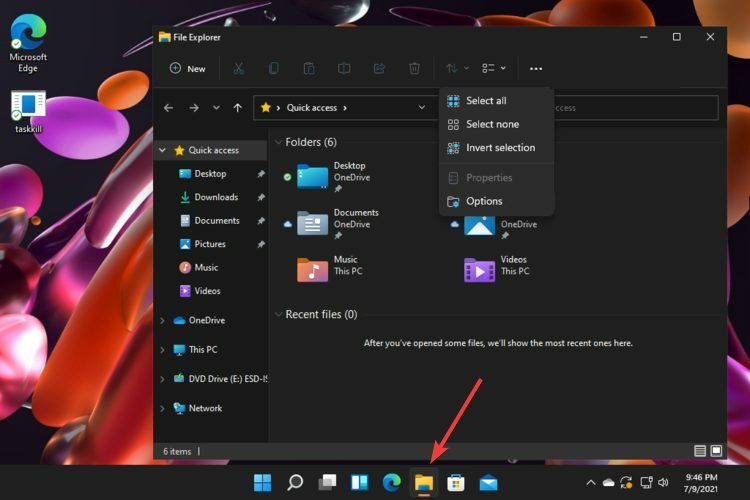
- Για πρόσβαση σε περισσότερες επιλογές της Εξερεύνησης αρχείων, κάντε κλικ στο τρεις οριζόντιες κουκκίδες, μετά επιλέξτε Επιλογές.
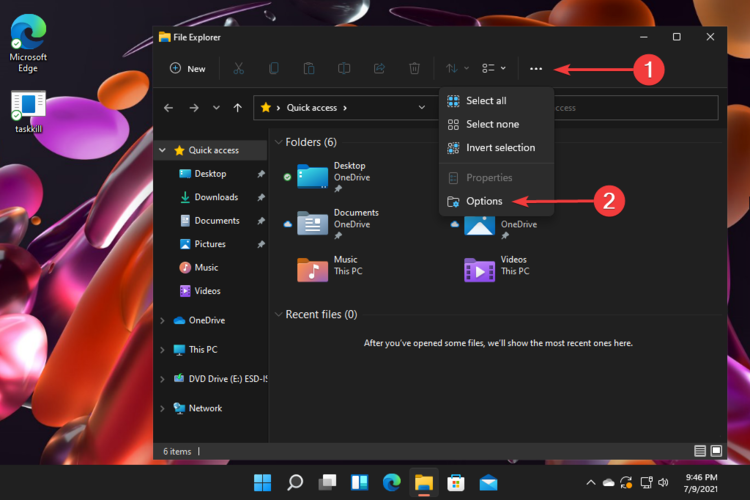
- Επίλεξε το Θέα καρτέλα και, στη συνέχεια, αναζητήστε Κρυφά αρχεία και φακέλουςκαι επεκτείνετε το.
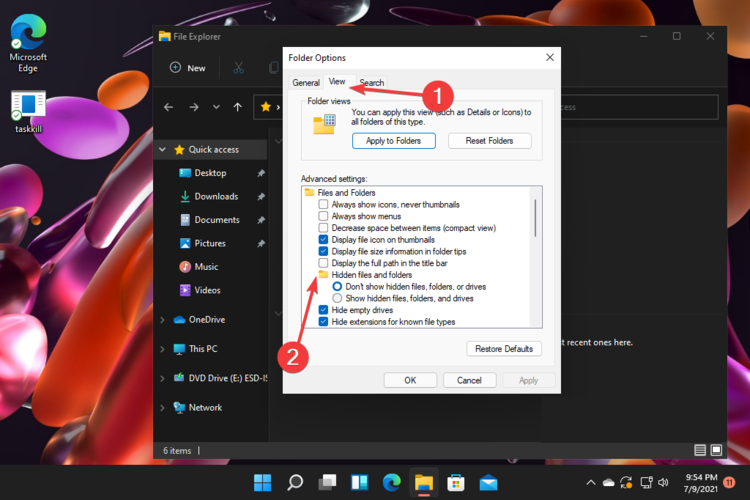
- Σε αυτό το σημείο, πρέπει να αποεπιλέξετε το Μην εμφανίζετε κρυφά αρχεία, φακέλους ή μονάδες δίσκου ενότητα και μετά σημειώστε Εμφάνιση κρυφών αρχείων, φακέλων και μονάδων δίσκου.
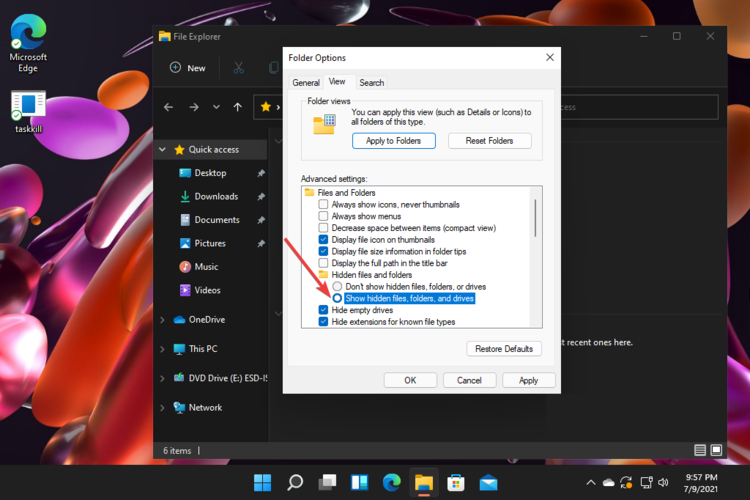
- Κάντε κλικ στο Ισχύουν, στη συνέχεια Εντάξεικαι βγείτε από το παράθυρο.
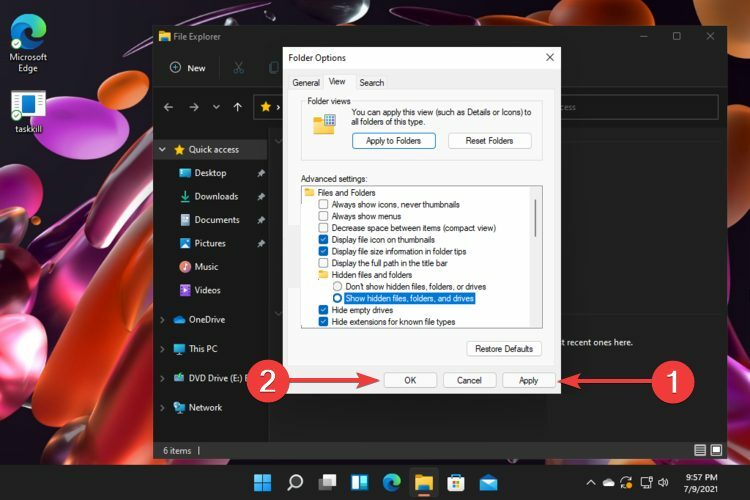
Όπως μπορείτε να δείτε ξεκάθαρα, αυτή είναι μια εύκολη στην εφαρμογή διαδικασία που πρέπει να δοκιμάσετε εάν θέλετε να προβάλετε κρυφούς φακέλους και αρχεία στα Windows 11.
Απλώς πρέπει να επωφεληθείτε από τις ρυθμίσεις του File Explorer και να αφήσετε το Εμφάνιση κρυφών αρχείων, φακέλων και μονάδων δίσκου Η επιλογή κάνει τα μαγικά της.
ΣΗΜΕΙΩΣΗ
Εφαρμόζοντας τα παραπάνω βήματα, μπορείτε εύκολα να προβάλετε την επιλογή Κρυφά Αρχεία και Φάκελοι. Ωστόσο, να σας υπενθυμίσουμε ότι εκτός από τα κανονικά κρυφά στοιχεία, το λειτουργικό σας σύστημα περιλαμβάνει επίσης προστατευμένα αρχεία λειτουργικού συστήματος.
2. Καταργήστε την επιλογή του Απόκρυψη προστατευμένων αρχείων λειτουργικού συστήματος Επιλογή
-
Ανοιξε Επιλογές Εξερεύνηση αρχείων, ακολουθώντας τα δύο πρώτα βήματα που αναφέρονται στην προηγούμενη μέθοδο.

-
Καταργήστε την επιλογή του Απόκρυψη προστατευμένων αρχείων λειτουργικού συστήματος(Συνιστάται) Επιλογή.
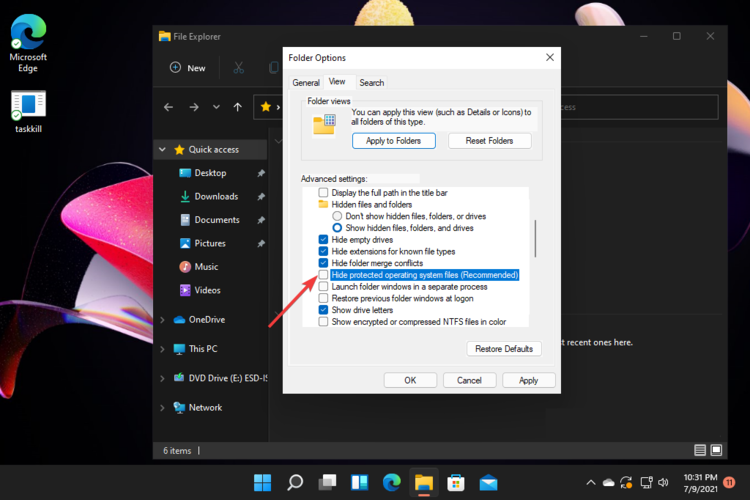
- Κάντε κλικ στο Ισχύουν, στη συνέχεια Εντάξει, και έξοδος.
Όπως αποκαλύφθηκε προηγουμένως, όταν εμφανίζετε κρυφούς φακέλους και αρχεία, τα Windows θα συνεχίσουν να αποκρύπτουν τα προστατευμένα αρχεία λειτουργικού συστήματος. Μπορείτε να τα αναγνωρίσετε εύκολα αφού περιλαμβάνουν το Σύστημα Χαρακτηριστικό.
Η διαγραφή ή η τροποποίηση τέτοιων αρχείων θα μπορούσε να έχει τεράστιο αντίκτυπο στο σύστημά σας. Εφαρμόστε την παραπάνω διαδικασία εάν χρειάζεται να αποκτήσετε πρόσβαση σε αυτά για καλό λόγο και ακριβώς όπως δίνεται διαφορετικά κινδυνεύετε να καταστρέψετε το λειτουργικό σας σύστημα.
Απόκρυψη των μη κρυφών φακέλων και αρχείων
Για να το κάνετε εύκολα, απλώς αποκτήστε πρόσβαση στις σύνθετες επιλογές του File Explorer όπως μάθατε από αυτό το άρθρο και, στη συνέχεια, επιλέξτε πίσω Μην εμφανίζετε κρυφά αρχεία, φακέλους ή προγράμματα οδήγησης.
Αυτό σίγουρα θα ικανοποιήσει τις ανάγκες σας εάν αλλάξετε γνώμη αφού τις αποκρύψετε. Είναι η ίδια διαδικασία που παρουσιάστηκε στην πρώτη λύση, εκτός από τα τελικά βήματα.
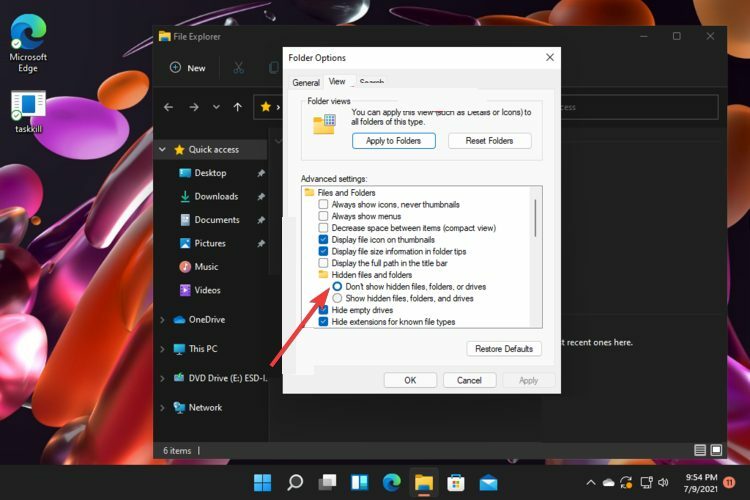
Έτσι, έχετε δει πόσο απλό είναι να προβάλλετε κρυφούς φακέλους και αρχεία στα Windows 11. Επιπλέον, για να ανανεώσετε τις γνώσεις σας σχετικά με τη νέα σχεδίαση του λειτουργικού συστήματος, μη διστάσετε να δείτε μια πλήρη Ανασκόπηση έκδοσης των Windows 11 22000.65.
Για οποιεσδήποτε άλλες σκέψεις ή ερωτήσεις, μη διστάσετε να αφήσετε ένα σχόλιο στην παρακάτω ενότητα. Θα θέλαμε να ακούσουμε τη γνώμη σας σχετικά με αυτήν τη διαδικασία, ειδικότερα, και το λειτουργικό σύστημα που βρίσκεται στο επίκεντρο αυτές τις μέρες.

